Bàn phím trên màn hình là một bàn phím ảo có thể được sử dụng thay cho một bàn phím vật lý. Bạn có thể sử dụng chuột hoặc các thiết bị trỏ khác để gõ phím. Trong hướng dẫn này chúng tôi sẽ giới thiệu cho cách để bật / mở Bàn Phím Ảo trên màn hình trong Windows 10, 8 và 7.
Bạn đang đọc: Cách Mở Bàn Phím Ảo trên Windows 10, 8 và 7
Windows 7
Vui lòng nhấp vào “Start” (Windows-Logo) sau đó, thực hiện“osk.exe” và nhấn [ENTER]
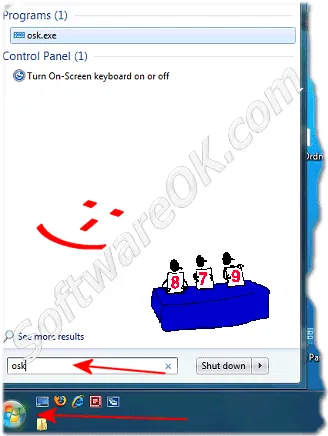
Xem Bàn phím Trên màn hình
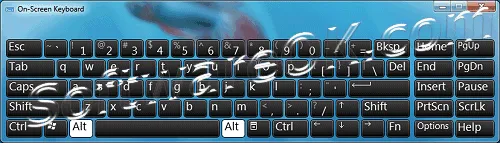
Đây chính là nó!
Hoặc:
Mở Bàn phím Trên màn hình bằng cách nhấp vào nút “Start” , nhấp vào “All Programs” , nhấp vào “Accessories” , nhấp vào “Ease of Access” , sau đó nhấp vào “On-Screen Keyboard” ?
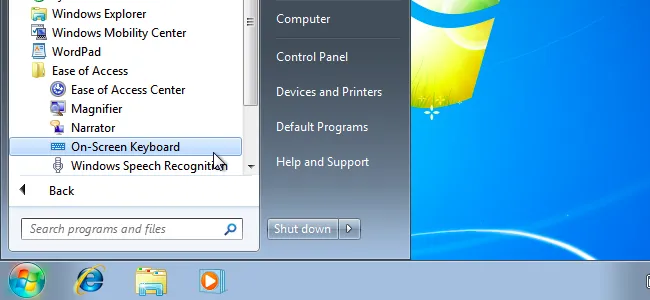
Windows 8 và 8.1
Windows 8 và 8,1 hoạt động tương tự như Windows 10, nhưng tùy chọn thanh công cụ ở một vị trí hơi khác. Để truy cập vào nó, nhấp chuột phải vào thanh công cụ của bạn, trỏ đến “Toolbars” và đảm bảo “Touch Keyboard” được chọn.
Sau đó, bạn sẽ thấy biểu tượng bàn phím cảm ứng xuất hiện ở bên trái khay hệ thống hoặc khu vực thông báo. Nhấp hoặc chạm vào để mở bàn phím cảm ứng.
Tìm hiểu thêm: Mẹo tăng tốc độ cho trình duyệt Google Chrome
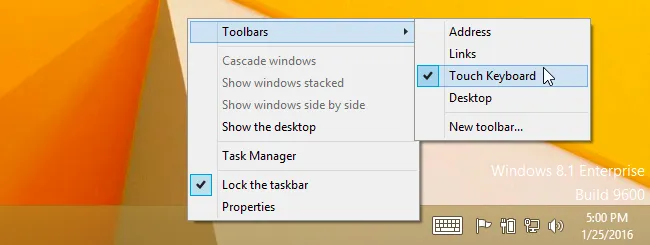
Bạn cũng có thể mở bàn phím trên màn hình truyền thống trên các phiên bản Windows này. Để thực hiện việc này, hãy nhấp chuột phải vào nút Start trên thanh tác vụ trên Windows 8.1 hoặc nhấp chuột phải vào góc dưới bên trái của màn hình trên Windows 8. Chọn “Control Panel“. Trong cửa sổ Control Panel, nhấp vào “Ease of Access “, nhấp vào” Ease of Access Center “, sau đó nhấp vào” Start On-Screen Keyboard “.
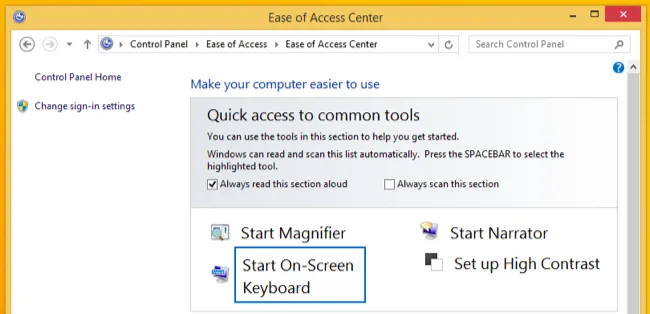
Bạn cũng có thể truy cập bàn phím ảo trên màn hình đăng nhập Windows 8. Nhấp hoặc chạm vào biểu tượng “Ease of Access” ở góc dưới cùng bên trái của màn hình đăng nhập và chọn “On-Screen Keyboard” trong trình đơn xuất hiện để mở nó.
Windows 10
Cách 1: Mở bàn phím trên màn hình qua Cortana Search
Nhấp vào hộp Tìm kiếm Cortana trên thanh tác vụ, gõ osk và sau đó nhấp vào ứng dụng ” On-Screen Keyboard ” để khởi chạy nó.
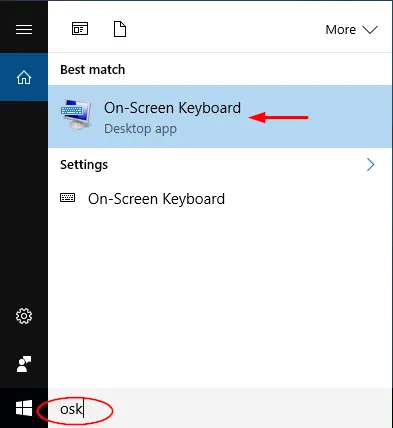
Cách 2: Mở Bàn phím ảo trên màn hình từ Start Menu
Nhấp vào nút Start . Từ Start Menu, mở rộng thư mục Windows Ease of Access và bạn có thể truy cập Bàn phím Trên màn hình.
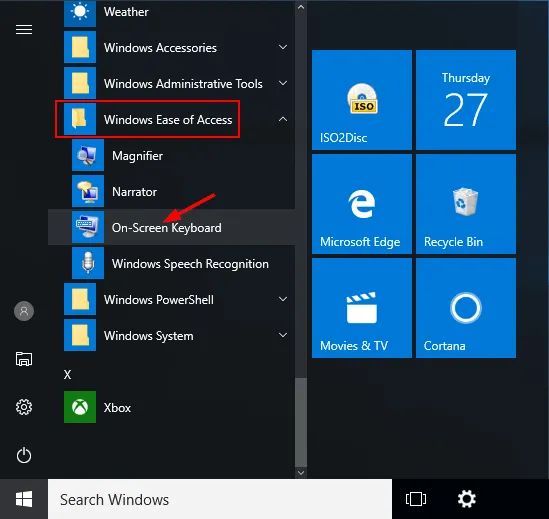
>>>>>Xem thêm: Bật/ Tắt Tường Lửa (Windows Firewall) trong Windows 10, 8, 7, XP
